PRISMA methode
Met de module PRISMA methode kunt u alle PRISMA analyses beheren en bekijken. In een PRISMA-analyse worden incidenten weergegeven in een oorzakenboom die door zijn visuele weergave onderliggende factoren en omstandigheden makkelijk leesbaar maakt. Hieruit zijn conclusies te trekken die moeten leiden tot verbetermaatregelen.
Voorbeeld schema PRISMA methode
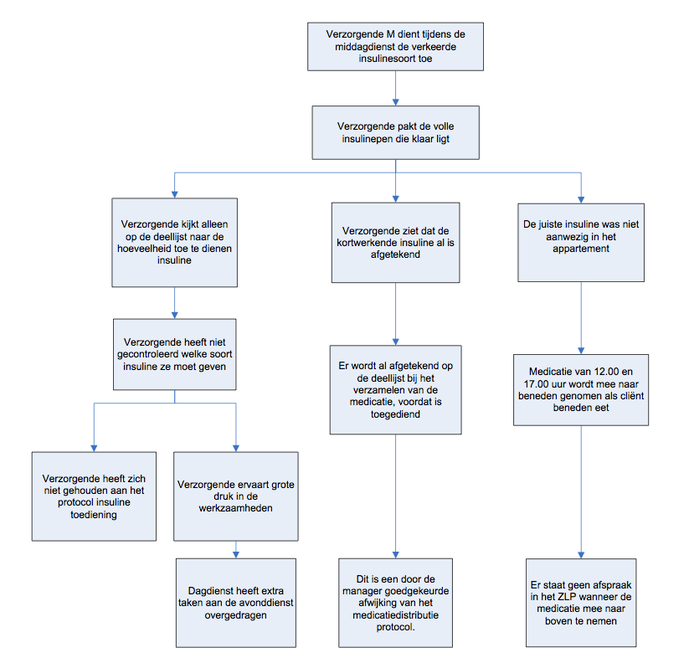
Boven aan de oorzakenboom staat de top gebeurtenis die de aanleiding is voor de analyse, bijvoorbeeld opname in een ziekenhuis of overlijden van een patiënt. Onder deze top gebeurtenis worden alle directe oorzaken beschreven. Deze worden zowel in logische als chronologische volgorde weergegeven. Deze directe oorzaken staan vaak niet op zichzelf. De oorzaken die hebben geleid tot de directe oorzaken staan daar weer onder. Door steeds de waarom-vraag te stellen, gaat men steeds dieper in de oorzaak-gevolgstructuur van de boom. Uiteindelijk zal men bij de basisoorzaken uitkomen. Het uitbouwen van de oorzakenboom stopt als er geen objectieve feiten meer zijn aan te voeren maar alleen gissingen of meningen. Ook stopt de boom als maatregelen buiten de invloedssfeer van de organisatie vallen. In de gezondheidszorg is de organisatie overigens niet beperkt tot de feitelijke organisatie maar tot de gehele ketenorganisatie.
Beheer
Op het tabblad Beheer kunt u PRISMA analyses toevoegen, wijzigen, verwijderen of archiveren. Het toevoegen van een PRISMA analyse bestaat uit het doorlopen van 4 stappen (waar de PRISMA analyse uit bestaat) en hier de gegevens als gevraagd in te vullen. Om snel naar één van de in te vullen stappen te gaan klikt u in de werkbalk bij Navigeren op Stap 1 tot en met Stap 4.
Aandachtspunt: Deze optie wordt pas beschikbaar nadat u de pagina voor een eerste maal heeft opgeslagen.
Wanneer u de velden heeft ingevuld en u klikt vervolgens op een andere stap, dan zullen de door u ingevulde velden komen te vervallen. U krijgt hier wel eerst nog een waarschuwing voor. Wanneer u verder wilt zonder de wijzigingen op te slaan klikt u op Ok of indien u toch terug wenst te gaan naar de door u gemaakte aanpassingen klikt u op Annuleren.
Tevens kunt u naar een volgende pagina door op Opslaan te klikken. De ingevulde velden/resultaten zullen nu wel bewaard blijven.
Stap 1 Hier kunt u de top gebeurtenis en de motivatie opgeven voor uw PRISMA methode.
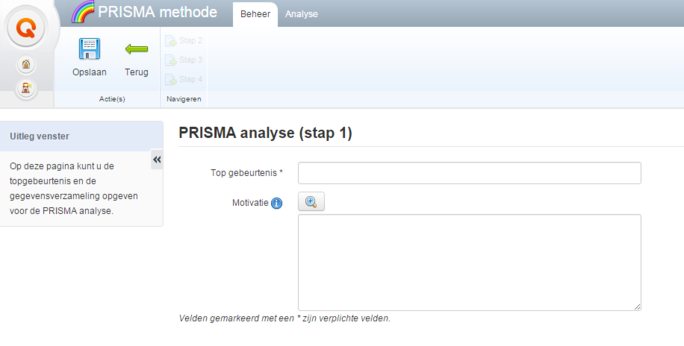
Wanneer u alle gegevens op de pagina volledig en correct heeft ingevoerd kunt u naar de volgende stap binnen de PRISMA analyse door op Opslaan te klikken.
Stap 2 Op de pagina van Stap 2 kunt u de oorzakenboom samenstellen voor uw PRISMA analyse.

Klik in de werkbalk op Faalactie toevoegen om een nieuwe faalactie aan uw oorzakenboom toe te voegen.
Deze faalactie kunt u benoemen in het veld hiervoor. Tevens kunt u uw faalacties nog verwijderen door op het symbool voor verwijderen  te klikken of er een oorzaak onder plaatsen door op het symbool voor toevoegen
te klikken of er een oorzaak onder plaatsen door op het symbool voor toevoegen  te klikken bij de betreffende faalactie.
te klikken bij de betreffende faalactie.
Om een herstelactie toe te voegen klikt u in werkbalk op Herstelactie toevoegen. Deze herstelactie kunt u benoemen in het veld hiervoor. Tevens kunt u de herstelacties nog verwijderen door op het symbool voor verwijderen  te klikken of er "mogelijk gemaakt door" onder plaatsen door op het symbool voor toevoegen
te klikken of er "mogelijk gemaakt door" onder plaatsen door op het symbool voor toevoegen  te klikken bij de betreffende herstelactie.
te klikken bij de betreffende herstelactie.
Wanneer u alle gegevens op de pagina volledig en correct heeft ingevoerd kunt u naar de volgende stap binnen de PRISMA analyse door op Opslaan te klikken.
Stap 3 Hier ziet u de oorzakenboom als zojuist in stap 2 samengesteld.

Wanneer u met de muis over de verschillende vertakkingen van de oorzakenboom beweegt zullen de achterliggende teksten worden weergegeven. Onder de oorzakenboom kunt u in het overzicht de diverse elementen van uw oorzakenboom classificeren. Wanneer u met de muis over een te classificeren element gaat zal deze in de boom opgelicht worden. Om de diverse oorzaken van uw faalacties te classificeren klikt u op het selectiemenu om vervolgens uit deze lijst het door u gewenste antwoord te selecteren (door middel van het klikken op dit antwoord). Het gewenste antwoord zal nu blauw geselecteerd zijn. Het geclassificeerde item zal in de oorzakenboom groen worden (standaard zijn deze rood).
Wanneer u alle gegevens op de pagina volledig en correct heeft ingevoerd kunt u naar de volgende stap binnen de PRISMA methode door op Opslaan te klikken.
Stap 4 In de laatste stap vind u een overzicht van de gekozen classificaties gegroepeerd weergegeven in de classificatietabel.
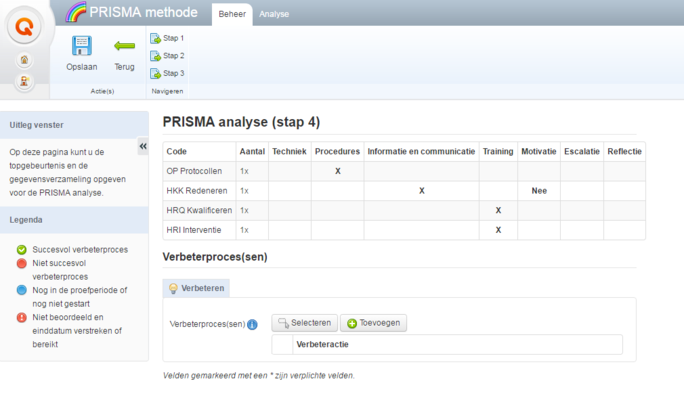
In dit overzicht kunt u voor de PRISMA methode verbeterprocessen aanmaken door bij het onderdeel Verbeterproces(sen) op Toevoegen te klikken. Hier krijgt u een extra venster waar u de verbetermaatregel kunt toevoegen door de gegevens als gevraagd op de pagina in te vullen.
Om een datum in te voeren vult u de datum in het tekstvak in of klikt u op de kalender rechts naast het invoerveld. Hier kunt u de gewenste datum selecteren door middel van een klik op deze datum. Wanneer u handmatig een ongeldige datum heeft ingevuld zal het systeem een foutmelding geven.
Het veld verbetercategorie kunt u beantwoorden door op het selectiemenu te klikken en uit deze lijst het door u gewenste antwoord te selecteren (door middel van het klikken op dit antwoord). Het gewenste antwoord zal nu blauw geselecteerd zijn.
Bij het veld Reactief/proactief kunt u uw keuze selecteren voor op het vakje voor uw antwoord te klikken zodat deze zwart gekleurd wordt.
Een bestand toevoegen aan uw verbeterproces doet u door op toevoegen bij het onderdeel bestanden te klikken. Een andere methode voor het toevoegen van bestanden is door deze te kiezen uit reeds toegevoegde bestanden. Klik hiervoor op Selecteren.
Om een verbeterproces te verwijderen klikt u op het symbool voor verwijderen  dat voor de betreffende verbeteractie staat.
dat voor de betreffende verbeteractie staat.
Wanneer u alle gegevens volledig en correct hebt ingevoerd kunt u na het invullen van stap 4 uw PRISMA analyse toevoegen/bevestigingen door op Opslaan te klikken. Het aanmaken van een PRISMA analyse is nu voltooid.
Analyse
Het tabblad Analyse stelt u in staat om een gedegen analyse te maken van alle aangemaakte PRISMA analyses van uw vestiging. Op basis van de analyses kunnen conclusies getrokken worden die kunnen leiden tot verbetermaatregelen.
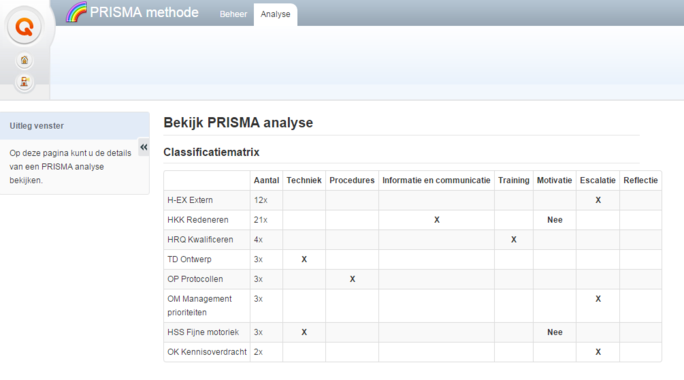
Was dit artikel nuttig?
Dat is fantastisch!
Hartelijk dank voor uw beoordeling
Sorry dat we u niet konden helpen
Hartelijk dank voor uw beoordeling
Feedback verzonden
We stellen uw moeite op prijs en zullen proberen het artikel te verbeteren